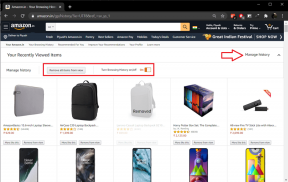Was ist Caret-Browsing in Chrome, Firefox und Edge und wie wird es verwendet?
Verschiedenes / / November 29, 2021
Sie können markieren und Text von Browserseiten kopieren neben der Maus oder dem Trackpad mehrere Möglichkeiten. Wenn Ihr PC über einen Touchscreen verfügt, können Sie Ihre Finger verwenden. Bei Computern ohne Touchscreen können Sie Caret Browsing verwenden – eine Funktion, mit der Sie mit der PC-Tastatur auf Webseiten navigieren und Texte markieren können. Lassen Sie uns einen Sturzflug unternehmen, um mehr über das Browsen mit Caret zu erfahren und wie Sie das Beste daraus machen können, im Internet zu surfen.

Wir werden erklären, was Caret-Browsing macht und wie es in einigen gängigen Webbrowsern verwendet wird – Google Chrome, Mozilla Firefox und Microsoft Edge.
Auch auf Guiding Tech
Was ist Caret-Browsing?
Mit Caret-Browsing (auch als Caret-Navigation bekannt) können Sie Webseiten nur mit den Navigationstasten auf Ihrer Tastatur durchsuchen. Diese Art der Navigation wird häufig in Textverarbeitungsprogrammen verwendet (wie
Microsoft Word, Google Docs) und Texteditoren (wie Notizblock und WordPad). Mit Caret Browsing können Sie einen großen Textblock auf Webseiten genauer auswählen als mit der Maus oder dem Trackpad Ihres Computers.
Im Vergleich zum Hervorheben von Texten mit einem Cursor – bei dem Sie manchmal über die gesamte Länge oder Breite Ihres Trackpads ziehen müssen – ist Caret Browsing viel präziser.
Sehen wir uns an, wie Caret Browsing auf einigen der beliebtesten Webbrowser auf dem Markt funktioniert – Google Chrome, Mozilla Firefox und Microsoft Edge.
So verwenden Sie Caret-Browsing
Wenn Sie das Caret-Browsing aktivieren, verschwindet der Pfeilspitzencursor und ein Caret (die blinkende vertikale Linie) wird zufällig zwischen den Texten auf der Webseite platziert.
Wusstest du schon: Der Caret wird umgangssprachlich auch als „Textauswahl-Cursor“, „Texteinfüge-Cursor“ oder einfach „Text-Cursor“ bezeichnet.

Beachten Sie, dass die Verwendung von Caret-Browsing die reguläre Funktion nicht deaktiviert. Maus-/Cursor-Navigation. Die Maus oder das Trackpad Ihres PCs können dazu verwendet werden. Verschieben Sie den Cursor zwischen Texten oder an bestimmte Positionen auf der Seite.
Caret Browsing ist jedoch in erster Linie für die Verwendung der Richtungstasten (d. h. Aufwärts, Abwärts, Links und Rechts) und einiger anderer optimiert. auf Ihrer Tastatur.
Caret-Browsing-Navigation
Linköffnung
Wenn Sie das Caretzeichen auf einen Link verschieben, wird der Ankertext mit einem kleinen Rahmen hervorgehoben. Dies hilft, Links von normalem Text zu unterscheiden.

Wenn sich das Caretzeichen auf einem Link befindet, klicken Sie auf Enter (für Windows) oder Return (für Mac), um den Link auf derselben Registerkarte zu öffnen. Um den Link in einer neuen Registerkarte zu öffnen, klicken Sie auf Befehl + Eingabetaste (für Mac) oder Strg + Eingabetaste (für Windows). Wenn Sie mit Caret Navigation einen Link in einem neuen Fenster öffnen möchten, verwenden Sie die Tastenkombination Umschalt + Eingabetaste.
Textnavigation
Wenn Sie nur die linke oder rechte Pfeiltaste verwenden, wird das Caretzeichen um einen einzelnen Buchstaben verschoben. Um sich schneller (horizontal) über eine Linie zu bewegen, halten Sie die Tasten 'Option + Links/Rechts' gedrückt. Verwenden Sie unter Windows die Tasten 'Alt + Links/Rechts'.
Hervorheben von Texten
Um Texte hervorzuheben, halten Sie die Umschalttaste + die Pfeiltaste in Richtung der Texte gedrückt, die Sie kopieren möchten. Dadurch wird der Text Buchstabe für Buchstabe kopiert.
Mit den Tasten 'Wahl + Umschalt + Links/Rechts' können Sie Texte wortweise markieren. Wenn Sie auf einem Windows-Gerät mit Caret-Symbolen navigieren, ist 'Alt + Umschalt + Links/Rechts' die zu verwendende Tastenkombination. Dies ist eine viel bessere (und schnellere) Möglichkeit, Texte horizontal in einen Satz zu kopieren.
Um Texte in verschiedenen Sätzen, Zeilen und Absätzen hervorzuheben, verwenden Sie die Tasten 'Umschalt + Auf/Ab'.
Um alle Texte in einer (horizontalen) Zeile sofort hervorzuheben, bewegen Sie die Einfügemarke an den Anfang der Zeile und drücken Sie 'Umschalt + Wahl + Ab' (oder 'Umschalt + Alt + Ab' für Windows).
Alternativ können Sie die Einfügemarke an das Ende der Zeile bewegen und auf „Umschalt + Wahl + Auf“ (oder „Umschalt + Alt + Auf“ für Windows) tippen, um Texte in dieser bestimmten Zeile hervorzuheben.
Notiz: Im Caret-Browsing können Sie nur den Ankertext von Hyperlinks hervorheben (und kopieren), nicht die Link-URL. Um die URL eines Links zu kopieren, müssen Sie mit der Maus oder dem Trackpad mit der rechten Maustaste auf den Link klicken und auswählen 'Link-Speicherort kopieren' (für Firefox), 'Link-Adresse kopieren' (für Chrome) oder Link kopieren (für Microsft Kante).
Caret-Browsing in Chrome
Es gibt zwei Möglichkeiten, das Caret-Browsing in Chrome zu aktivieren:
1. Verwenden Sie die Tastenkombination: Drücken Sie die Taste F7 auf Ihrer Tastatur und klicken Sie in der Bestätigungsaufforderung auf die Schaltfläche "Einschalten".

2. In den Chrome-Einstellungen: Gehen Sie zu Einstellungen > Bedienungshilfen (oder fügen Sie chrome://settings/accessibility in der Adressleiste und drücken Sie Enter/Return) und schalten Sie die Option 'Seiten mit einem Textcursor navigieren' um.

Sie können die Funktion jederzeit über den F7-Hotkey oder über das Chrome-Einstellungsmenü deaktivieren.
Caret-Browsing in Firefox
In Firefox können Sie Caret Browsing nur über einen Hotkey aktivieren. Drücken Sie F7 und klicken Sie auf Ja, um das Caret-Browsing zu aktivieren. Gehen Sie genauso vor, um die Funktion zu deaktivieren.

Caret-Browsing in Microsoft Edge
Die Aktivierung der Caret-Navigation auf Mircosoft Edge erfolgt nach dem gleichen Verfahren wie bei Firefox.

Sie müssen sich auf den F7-Hotkey verlassen, um das Caret-Browsing in Microsoft Edge ein- und auszuschalten.
Auch auf Guiding Tech
Caret-Browsing entmystifiziert
Das ist alles, was Sie über die Verwendung von Caret Browsing wissen müssen. Einige gängige Browser wie Safari und Opera unterstützen keine Caret-Navigation. Überraschenderweise tut Internet Explorer dies. Hinterlassen Sie unten einen Kommentar, wenn Sie Fragen haben oder Schwierigkeiten bei der Verwendung der Funktion haben.
Next Up: Sie müssen auf Pop-ups von PC-Reinigungs-Apps oder Tuning-Dienstprogrammen gestoßen sein. In dem unten verlinkten Artikel erklären wir, welche PC-Reinigungs-Apps und ob Sie diese verwenden sollten. Durchlesen.